Pemecahan Masalah - Program (atau Game) Gagal Berjalan Setelah Memilih Opsi Vulkan® atau OpenCL™/OpenGL®
Produk yang Berlaku: Notebook, Gaming Handheld
Jika Anda mengalami masalah saat mencoba meluncurkan program (atau game) setelah memilih opsi Vulkan® atau OpenCL/™ OpenGL®, ikuti langkah-langkah berikut untuk menghapus OpenCL, OpenGL,™® dan Paket Kompatibilitas Vulkan® dari sistem Anda:
Catatan: Jika Anda mengalami kelambatan sistem saat makan siang game, coba juga hapus paket kompatibilitas ini.
Catatan: Langkah-langkah pemecahan masalah yang disediakan dalam artikel ini tidak berlaku untuk perangkat Windows dengan arsitektur ARM
- Ketik dan cari [Installed apps] di bilah pencarian Windows(1), kemudian klik [Open](2).
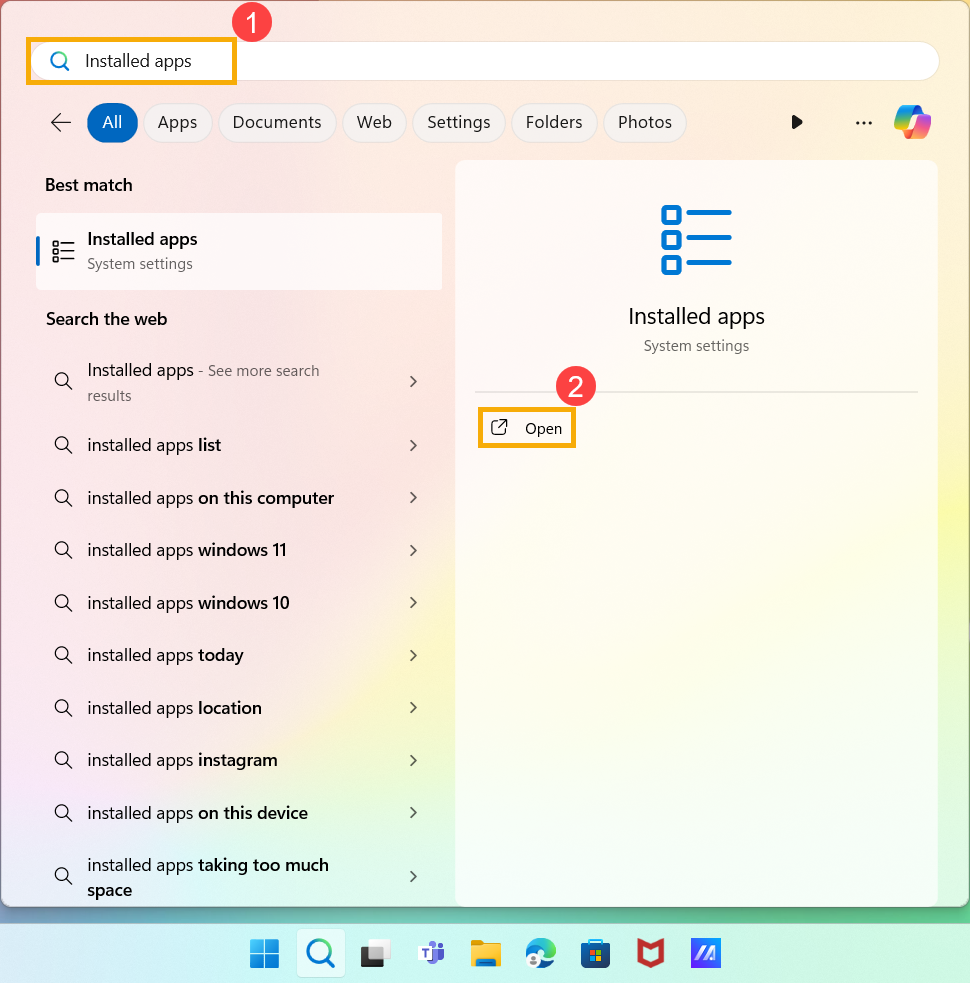
- Di bidang pencarian aplikasi, ketik [OpenCL™, OpenGL®, and Vulkan® Compatibility Pack] atau [OpenCL™ and OpenGL® Compatibility Pack](3). Anda akan melihat hasil pencarian dalam daftar di bawah ini.
Catatan: 「OpenCL™ dan OpenGL® Compatibility Pack」 mengacu pada versi yang lebih lama.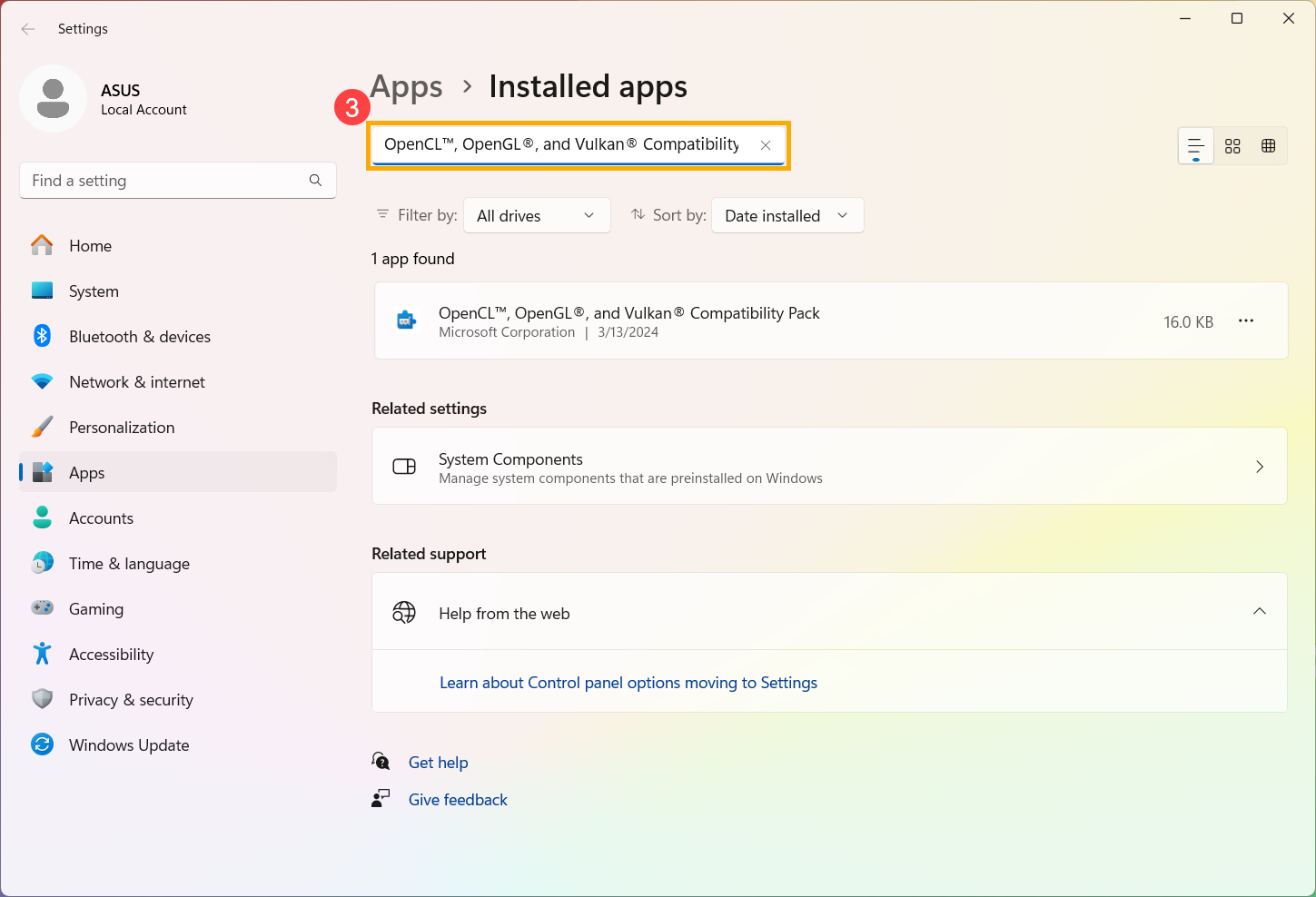
- Klik tombol [More] ikon
 di sebelah application(4), kemudian klik [Uninstall](5).
di sebelah application(4), kemudian klik [Uninstall](5).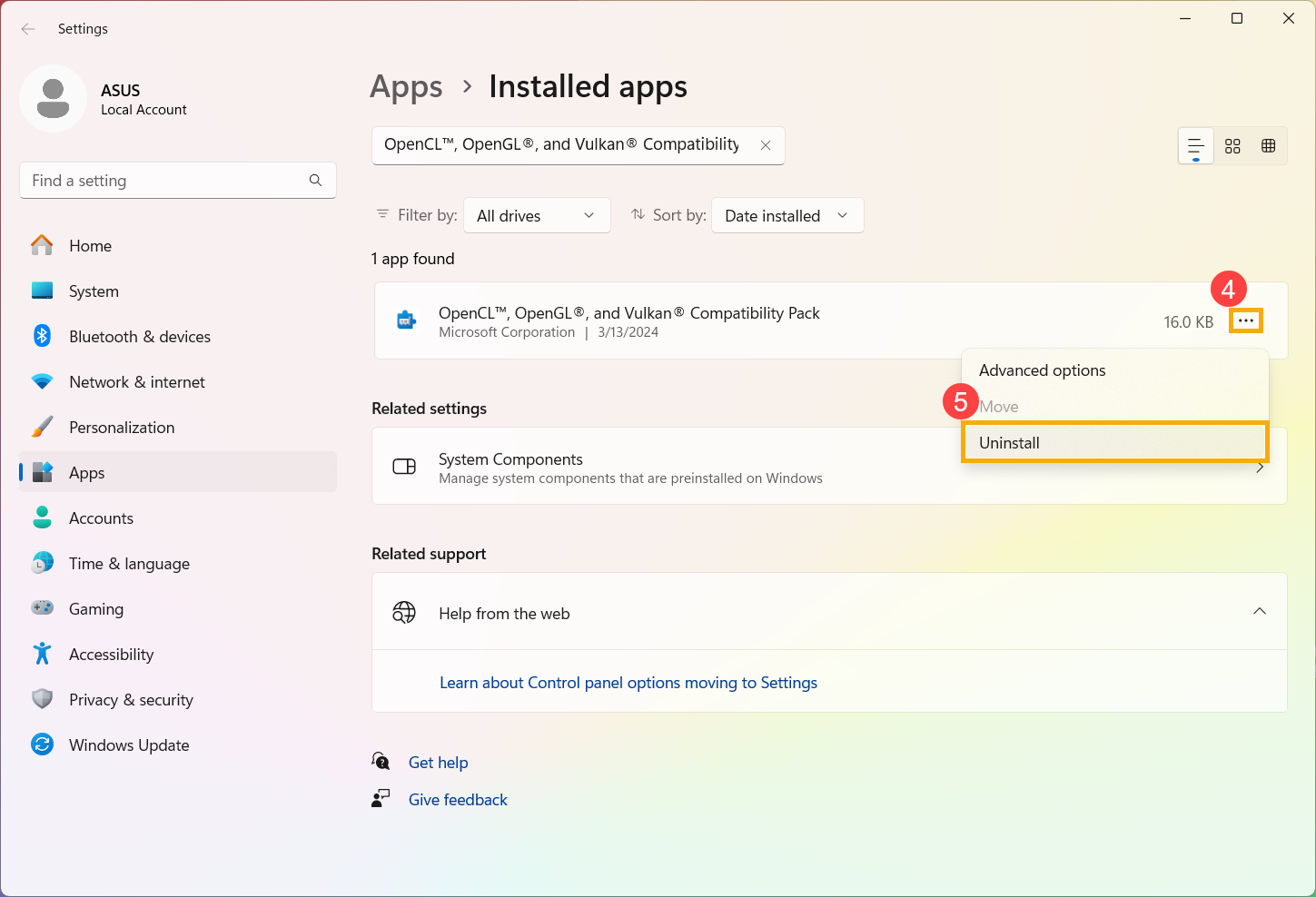
- Klik [Uninstall](6) lagi.
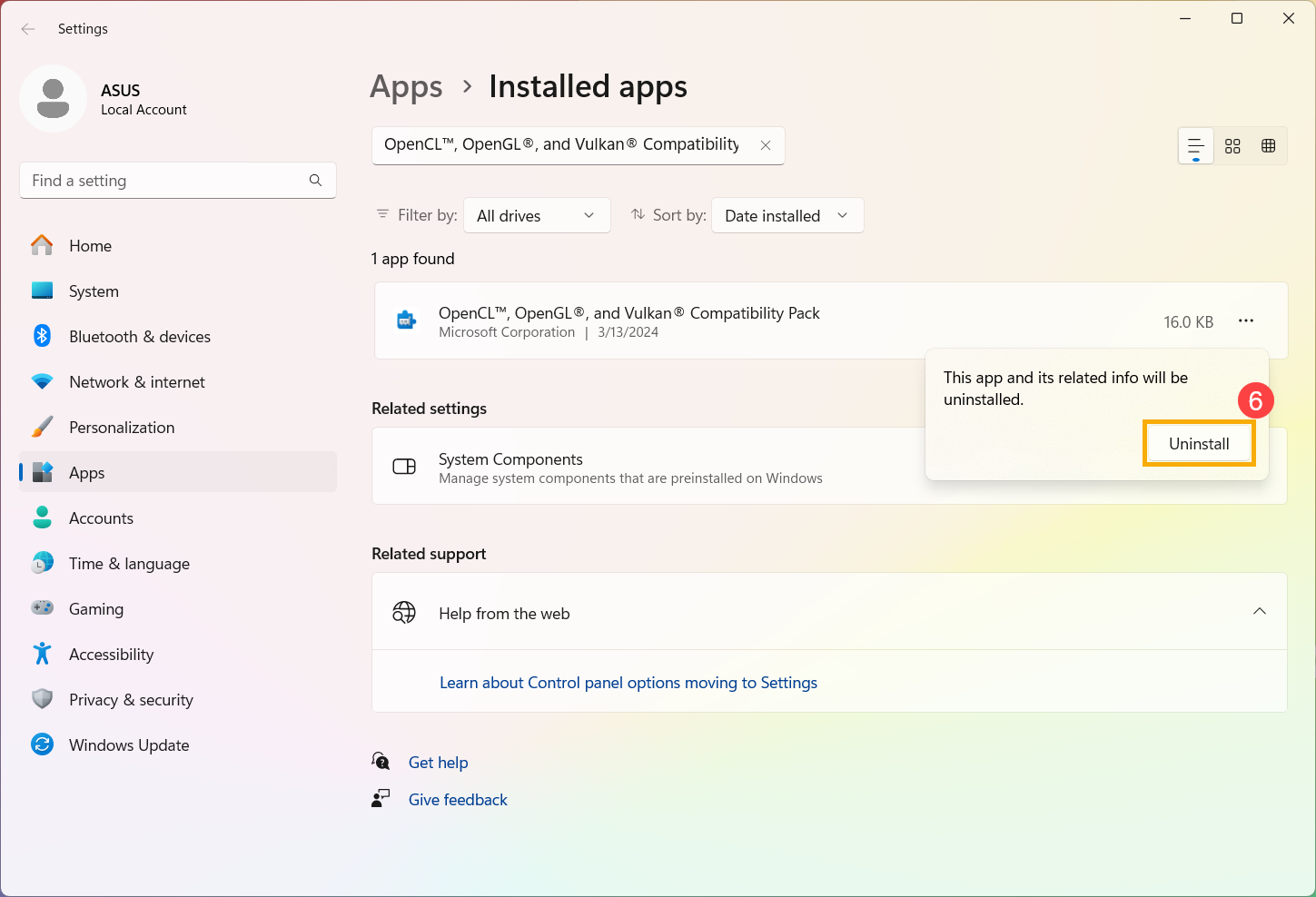
- Setelah menghapus Paket Kompatibilitas OpenCL,™ OpenGL,® dan Vulkan®, coba pilih opsi Vulkan® atau OpenCL™ / OpenGL® lagi untuk menjalankan program (atau game).
- Jika masalah berlanjut, coba perbarui BIOS, paket Windows, dan driver ke versi terbaru. Memperbarui BIOS, Windows, dan driver secara teratur dapat meningkatkan stabilitas dan kinerja sistem. Pastikan perangkat Anda menggunakan versi terbaru. Pelajari lebih lanjut tentang memperbarui BIOS:
Cara memperbarui versi BIOS di sistem Windows
Cara menggunakan EZ Flash untuk memperbarui versi BIOS
Pelajari lebih lanjut tentang memperbarui Windows dan driver:
Cara menjalankan Pembaruan Windows
Cara memperbarui driver melalui Pembaruan Sistem di MyASUS
Jika masalah Anda tetap tidak terselesaikan, silakan hubungi layanan pelanggan ASUS untuk bantuan lebih lanjut.